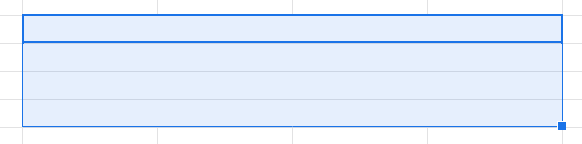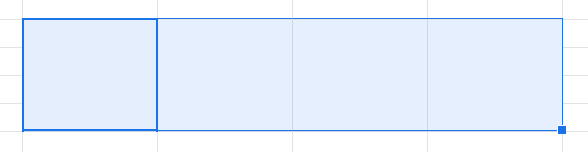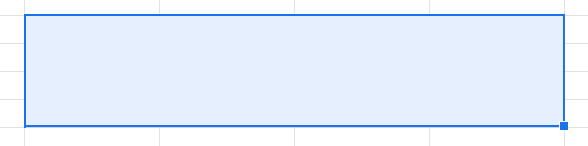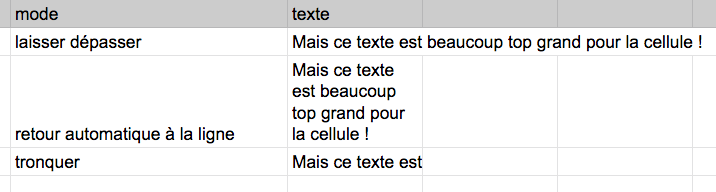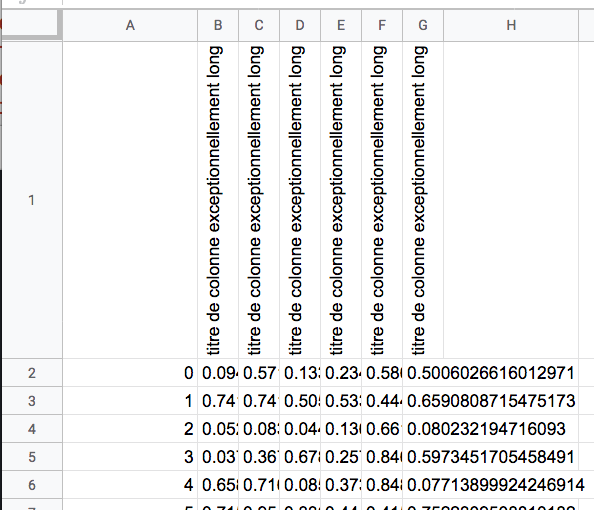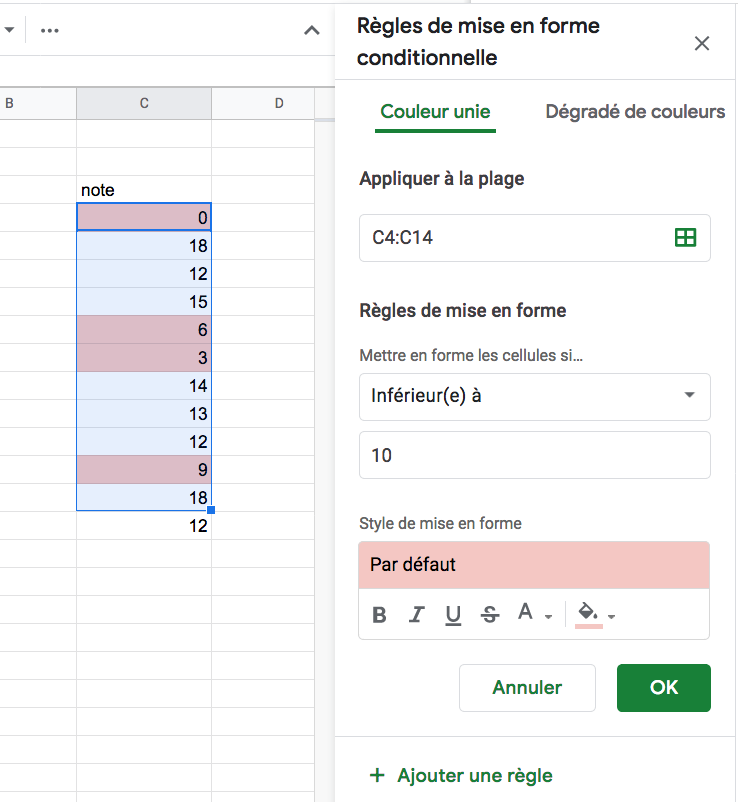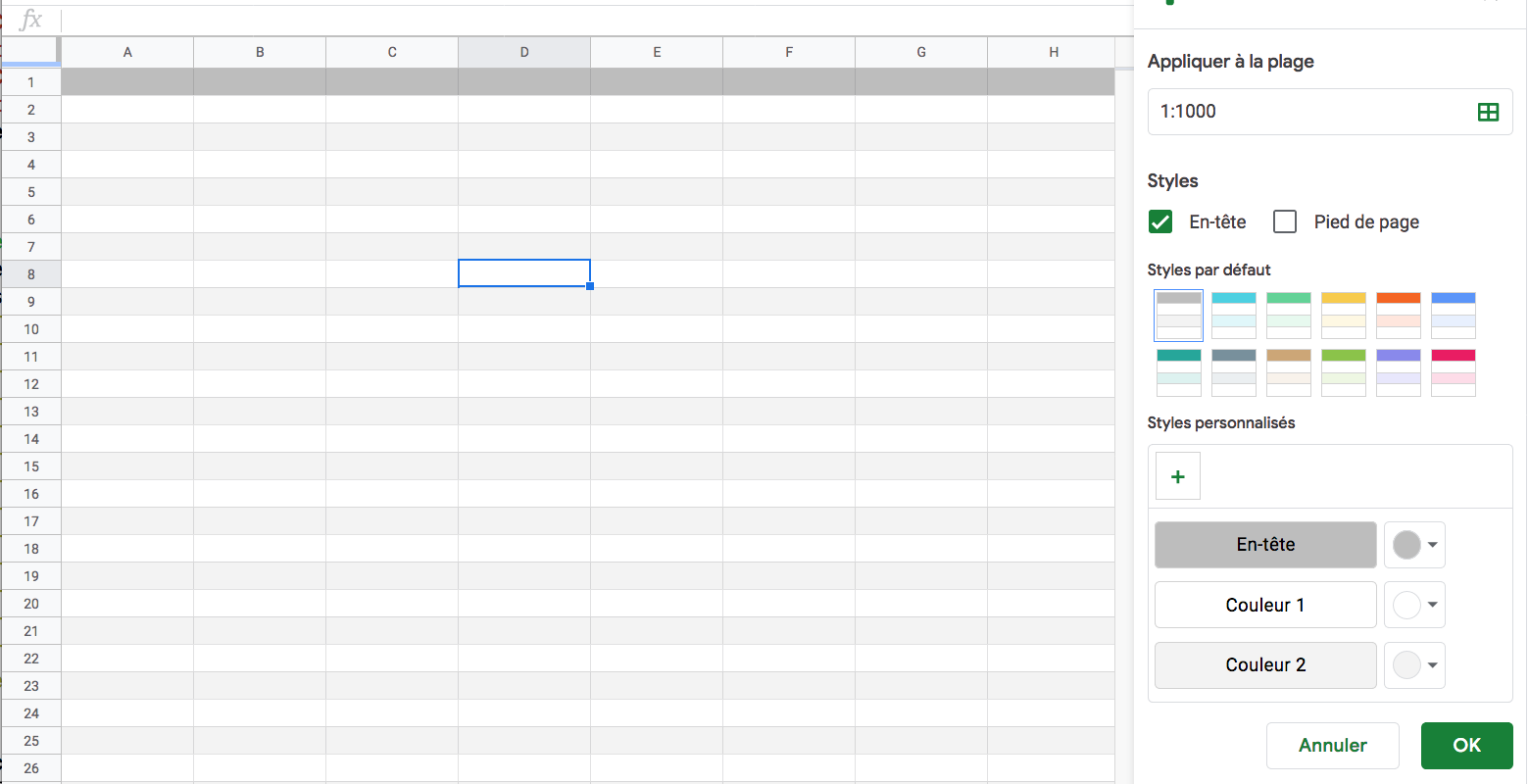Format¶
Le menu Format contient différentes entrées :
- Thème
- Nombre (il s’agit du formatage des nombres)
- Gras
- Italique
- Souligner
- Barrer
- Taille de police
- Aligner
- Fusionner les cellules
- Activer le retour automatique à la ligne
- Orientation du texte
- Mise en forme conditionnelle
- Couleurs en alternance
- Effacer la mise en forme
Ces entrées sont pour beaucoup très simples : gras, italique, souligner, etc. Mais d’autres sont plus complexes, et néanmoins utiles.
Nombre¶
L’entrée nombre permet de paramétrer l’affichage des nombres selon les besoin (sous forme de date ou de valeur financière par exemple)
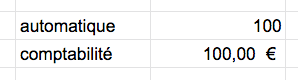
l’entrée nombre permet ici de modifier l’affichage du nombre 100
Fusionner les cellules¶
Comme son nom l’indique, cet outil permet de fusionner ensemble différentes cellules.
Activer le retour automatique à la ligne¶
Il existe différentes manière de gérer un texte trop grand pour rentre dans une cellile :
- le laisser dépasser
- agrandir automatiquement la cellule pour accueillir le texte.
- ne pas le laisser dépasser
Orientation du texte¶
Très utile pour affiche des textes long comme en-tête de colonnes ! Vous avez la possibilité de choisir l’orientation du texte, ce qui peut-être utile pour gagner en place et clarifier vos mises en page.
Mise en forme conditionnelles¶
Autre fonctionnalité très intéressant : la mise en forme conditionnelle.
Cette fonctionnalité vous permet de modifier l’apparence (par exemple sa couleur) d’une cellule sous condition (par exemple, le contenu de la colonne est sous le nombre 10).
Couleurs en alternance¶
Une manière utile pour aider l’œil à différencer deux lignes successives est de modifier les couleurs d’une ligne à l’autre. Un outil vous permet de faire cela facilement : les couleurs en alternance.
Effacer la mise en forme¶
Si la mise en forme (couleur, police de caractère) d’un cellule ou d’un ensemble de cellules vous pose problème, vous pouvez utiliser cette entrée pour corriger le tir.